Microsoft Copilot: consejos y trucos para usar la IA en Windows
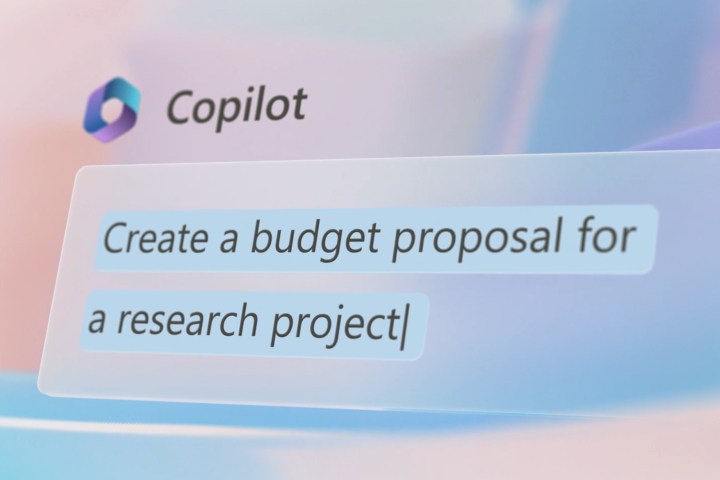
Es posible que Copilot de Microsoft no esté abriendo caminos de la misma manera que ChatGPT cuando debutó por primera vez, pero todavía hay algunas capacidades útiles para este chatbot AI listo para escritorio que ahora está disponible para casi cualquier persona que ejecute la última versión de Windows 11. . Todavía no tiene una gran variedad de capacidades, limitándose a cambiar algunas configuraciones de Windows, abrir aplicaciones y realizar las funciones de escritura creativa y búsqueda web disponibles a través de sus contemporáneos.
Pero puedes hacer que Copilot funcione para ti y funcione bien, y hay algunos consejos y trucos que querrás emplear para aprovecharlo al máximo. Aquí están algunos de mis favoritos.
Vaya manos libres
Si bien las últimas IA en lenguaje natural pueden estar basadas principalmente en texto, muchas de ellas ahora incluyen soporte de voz y audio, y Windows Copilot es muy similar. Si bien esto puede parecer simplemente una forma más complicada de interactuar con Copilot (y es un poco torpe), esta es una característica importante porque significa que no tienes que usar tus manos para activarlo. Más allá de hacer clic en el pequeño botón del micrófono, puedes volver a lo que estés haciendo mientras le haces una pregunta o le solicitas algo.
Para mí, esto significa que puedo pedirle que me busque información sobre un tema para un artículo que estoy escribiendo, que resuma una página web o que me dé algunos consejos sobre cómo hacer algo, todo mientras trabajo en otra cosa. Esto es particularmente útil cuando escribes un artículo sobre consejos y trucos de Copilot, ya que puedes hacer que se desarrollen mientras lo escribes. Sin embargo, cuando escribo una lista de lo mejor, puedo pedirle que obtenga una hoja de especificaciones, lo que me ahorra alrededor de un minuto de tiempo para cada solicitud. Esos minutos se acumulan rápidamente.
Sin embargo, más allá de mis necesidades, la asistencia por voz también es una característica de accesibilidad importante. Ni siquiera necesitas saber escribir para disfrutar de Windows Copilot. Los niños pequeños o las personas con dificultades de movilidad pueden interactuar y recibir respuestas útiles como todos los demás. Para aquellos que tienen dificultades para usar un mouse o un teclado, esto podría mejorar en gran medida su capacidad para interactuar con Windows de forma natural.
Cuando recientemente me pellizqué un nervio en la espalda y me resultó doloroso usar el mouse, Copilot pudo reducir mi dependencia de él. No es perfecto, ni siquiera grandioso todavía, pero tiene el potencial de ser enorme.
Deberá iniciar sesión para utilizar todas sus funciones.

Windows Copilot tiene algunas funciones adicionales que requieren información adicional de su parte. En el caso de generar imágenes, deberá iniciar sesión en el servicio Windows Image Creator.
Este también es un buen consejo de ayuda si descubre que no puede usar Copilot porque falta su ícono o simplemente no se abre. Asegúrese de haber iniciado sesión en su cuenta de Microsoft en línea.
Integre Edge con Windows Copilot

Una de las pocas características que tiene actualmente Copilot y que funciona realmente bien es la interacción con Edge. Como producto de Microsoft, esto quizás no sea una sorpresa, pero expande la funcionalidad de Copilot más allá de los límites del propio Windows y, lo que es más importante, le permite interactuar con su sesión web de varias maneras.
A menudo leo artículos con la intención de leerlos, sólo para descubrir que me llevará 20 minutos, y ¿quién tiene tiempo para eso? Ciertamente me gustaría, pero en este momento de mi vida no lo hago, por lo que Copilot puede resumirlo rápidamente para usted. También puede encontrar información específica dentro de la página, lo que puede ser excelente para encontrar una cita o referencia que necesita de una entrevista extensa o la transcripción de un video.
Funciona con archivos PDF
Una de mis formas favoritas de utilizar chatbots de IA hasta ahora es buscar referencias de reglas de juegos de mesa en extensos documentos PDF. Probé algunas opciones diferentes , pero Windows Copilot hace un trabajo bastante bueno. En este caso, pregunté por una regla para el complicado juego de mesa Twilight Imperium . Para hacerlo, cargué las reglas de vida en un servicio en la nube, abrí el archivo en Edge y compartí mi contenido en pantalla con Copilot.
Encontró la referencia de regla correcta y agregó aclaraciones adicionales (en gran medida innecesarias). No es perfecto, pero con una solicitud menos matizada o complicada, podría ser más efectivo.
También funciona en una variedad de otras aplicaciones.
No olvide que Windows Copilot podría estar diseñado principalmente en torno a una herramienta de chat general, pero poco a poco se está integrando en otras aplicaciones de Microsoft.
Si usa Teams, Word, PowerPoint, Outlook u otras aplicaciones de Microsoft, podría valer la pena pagar la tarifa de suscripción adicional de $30 por usuario al mes para incorporar Copilot a sus aplicaciones 365. Podrás hacer cosas como crear una presentación completa de PowerPoint con solo un mensaje rápido u obtener texto generado por IA directamente en Word.
Sea preciso y esté preparado para errores
Por muy bueno que pueda ser Windows Copilot, todavía es claramente un trabajo en progreso. Algunas de las funciones aún no están disponibles, algunas de las funciones no están disponibles para todos e incluso aquellas a las que tiene acceso no necesariamente funcionarán. En una prueba, Copilot me dijo que no podía generar imágenes porque no había iniciado sesión y luego afirmó que no podía generar imágenes en absoluto.
Un día me permitió abrir aplicaciones usándolo (es cierto, usando el laborioso proceso de hacer clic en el botón dentro de su chat para hacerlo) y otro día no me dejó, sugiriendo que no tiene esa funcionalidad y Sólo puedo buscar en la web respuestas a mi problema.
Algunos días ni siquiera activará el modo oscuro, como lo hizo en sus primeras demostraciones.
Sea muy claro en sus instrucciones para evitar posibles errores, pero prepárese para que no funcione como está previsto todo el tiempo. Si encuentra un error, intente reiniciar Copilot o reiniciar su PC.
